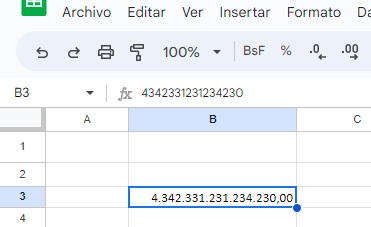Cómo Eliminar la Notación Científica en Excel y Google Sheets
Este tutorial muestra cómo eliminar la notación científica en Excel y Google Sheets.
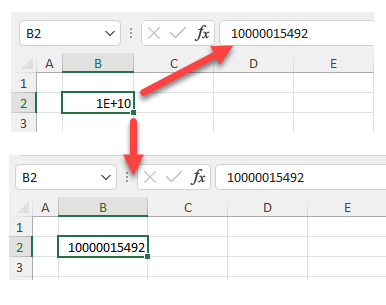
Eliminar la Notación Científica
Si introduces o pegas un número grande en una celda, Excel lo formatea automáticamente a notación científica (por ejemplo, 1,23E+10). Digamos que introduces el siguiente número en la celda B2.
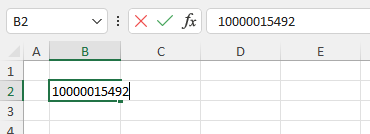
Ahora, cuando pulse ENTER excel formatea automáticamente el número a notación científica, ya que la celda es demasiado estrecha (o hay más de 12 cifras en el número), y se formatea como General.
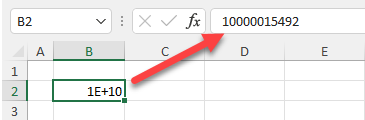
Para evitar esto, y forzar a Excel a mostrar los números tal y como los escribiste, puedes hacer doble clic entre los encabezados de las columnas (en este caso B y C).
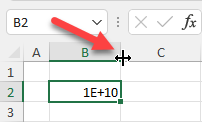
Como resultado, la anchura de la celda se ajusta para que quepa el número entero y se elimina la notación científica.
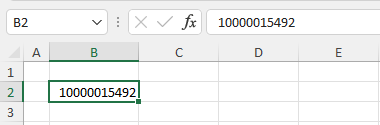
Nota: Si desea eliminar completamente la notación científica, aunque el ancho de la celda sea demasiado estrecho, cambie el formato de la celda a Número.
- Haga clic con el botón derecho en la celda en la que desea eliminar la notación científica y seleccione Formato de celdas…
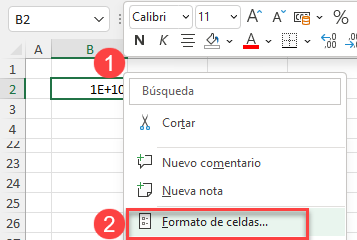
- En la ventana Formato de celdas, selecciona la categoría Número, establece el número de decimales en 0 y haz clic en Aceptar.
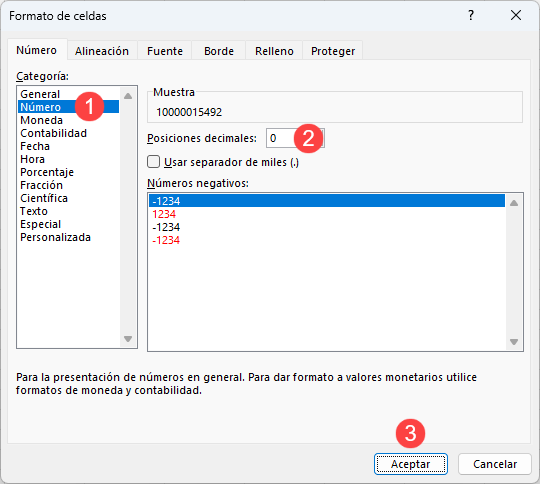
Ahora se elimina la notación científica.
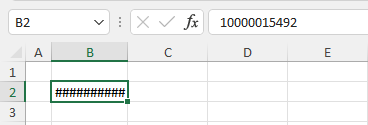
Como la celda no es lo suficientemente ancha, no se ve el número completo, sino sólo el grupo de hashtags. Para ver el número completo, haz doble clic entre los encabezados de las columnas para ampliar el ancho de la celda.
Nota: Si lo necesitas de nuevo, puedes añadir fácilmente la notación científica.
Eliminar la Notación Científica en Google Sheets
Google Sheets también utiliza por defecto un formato de notación científica para los números largos, pero puedes eliminarlo y cambiar a un formato de número diferente.
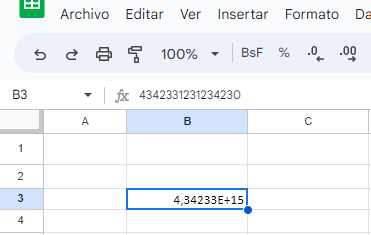
- En el Menú, seleccione Formato > Número. La opción predeterminada es Automático, por lo que los números largos reciben automáticamente un formato científico.
- Seleccione Número.
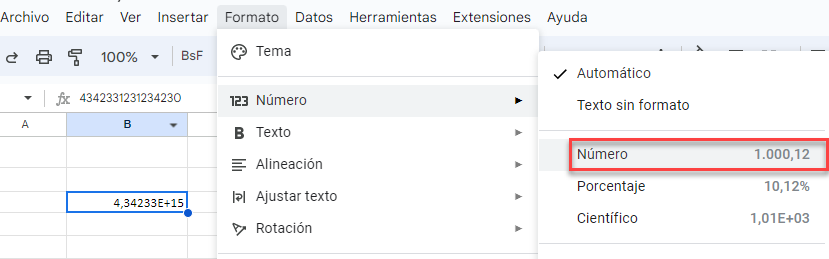
- Si es necesario, redimensione la columna para mostrar el número completo con el nuevo formato aplicado.